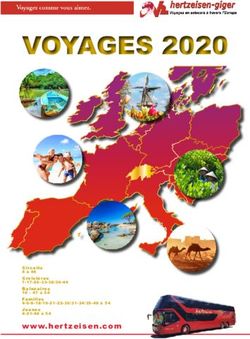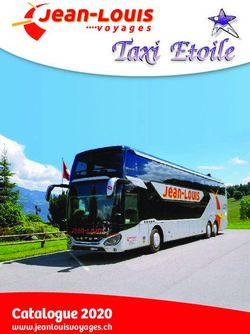UC-33 EVOLUTION Mode d'emploi
←
→
Transcription du contenu de la page
Si votre navigateur ne rend pas la page correctement, lisez s'il vous plaît le contenu de la page ci-dessous
EVOLUTION UC-33 Mode d’emploi
Introduction
Félicitations pour votre choix du U-Control Evolution: UC-33. Vous pouvez l'utiliser
pour piloter des logiciels sur PC et Mac et piloter des appareils MIDI externes tels
que synthétiseurs, modules de sons, boîtes à rythmes et échantillonneurs
(samplers).
L'UC-33 peut piloter de nombreux paramètres différents. Il envoie des données de
changement de commande MIDI, des données RPN/NRPN, les octets de poids fort
(MSB) et de poids faible (LSB) de changement de banque MIDI et des changements
de programme sur 16 canaux MIDI différents pour que vous puissiez aisément
piloter votre studio en n'utilisant que l'UC-33!
Si vous utilisez un logiciel séquenceur et/ou des instruments virtuels, vous
pouvez trouver une des mémoires presets de l'UC-33 prête à fonctionner avec le
programme dès le déballage. Les commandes seront déjà affectées au logiciel
que vous utilisez, sinon vous pouvez affecter les vôtres puis mémoriser votre
configuration dans une des 33 mémoires.
Poursuivez la lecture pour découvrir la polyvalence et la facilité d'emploi de votre
U-Control Evolution: UC-33.
1Liste des fonctionnalités
Ports:
MIDI OUT
MIDI IN
USB MIDI OUT/IN
Alimentation:
Auto-alimenté par le port USB
Entrée CC pour alimentation par adaptateur secteur externe si
nécessaire
Commandes:
24 molettes rotatives programmables
9 faders longue course programmables
14 boutons programmables
4 boutons d'accès rapide pour rappel de mémoire
Fonctions utiles:
Toutes les commandes sont programmables sur tout numéro de
commande MIDI.
Toutes les commandes sont programmables sur tout canal
MIDI.
Mode "tirettes" pour les faders
Possibilité de limiter la plage de chaque commande (la
résolution de la commande sera automatiquement ajustée en
conséquence).
33 presets dans 33 mémoires
Données MIDI:
Numéro de commande MIDI
RPN/NRPN
Note on/Note off
Programme, octet de poids faible (LSB) de banque, octet de
poids fort (MSB) de banque
Pitch Bend
Messages SysEx GM/GM2
Modes de bouton:
Note on
Alternance Note on/off
Alternance CC MIDI
Programme, octet de poids faible (LSB) de banque, octet de
poids fort (MSB) de banque
Fonctions de commande de machine par MIDI (MMC ou MIDI
Machine Control)
Commandes GM/GM2
2Sommaire
Introduction.............................................................................................................................................1
Liste des fonctionnalités .................................................................................................................2
Sommaire ................................................................................................................................................3
1 Survol du U-Control ........................................................................................................................5
1.1 Terminologie ............................................................................................................................7
2 Mise sous tension et connexion de l'U-Control ..............................................................7
2.1 Alimentation et connexion de l'U-Control .................................................................7
2.2 Emploi d'une alimentation externe ..............................................................................7
3 Installation des pilotes de l'U-Control ..................................................................................8
3.1 Fonctions du pilote ...............................................................................................................8
3.1.1 Clients multiples ..........................................................................................................8
3.1.2 Instances multiples ...................................................................................................8
3.2 Installation du pilote sur PC ............................................................................................9
3.2.1 Installation sous Windows 98 et 98 SE ..........................................................9
3.2.2 Installation sous Windows ME .........................................................................10
3.2.3 Remplacement des pilotes sous Windows ME.......................................10
3.2.4 Installation sous Windows 2000 .....................................................................11
3.2.5 Remplacement des pilotes sous Windows 2000 ...................................12
3.2.6 Installation sous Windows XP..........................................................................12
3.2.7 Remplacement des pilotes Windows XP par défaut. ...........................13
3.3 Ré-installation du pilote ..................................................................................................14
3.3.1 Désinstallation sous Windows 98 / ME .......................................................14
3.3.2 Désinstallation sous Windows 2000.............................................................15
3.3.3 Désinstallation sous Windows XP .................................................................16
3.4 Guide d'installation des pilotes USB Mac ............................................................16
3.4.1 Installation sous OS 9...........................................................................................16
3.4.2 Installation de pilotes sous OS X ...................................................................18
4 Programmation du U-Control..................................................................................................19
4.1 Affectation de numéros CC MIDI aux commandes ..........................................19
4.2 Affectation de canal ..........................................................................................................19
4.2.1 Affectation au canal général de transmission (Global) ......................19
4.2.2 Affectation d'un canal individuel à une commande ..............................19
4.2.3 Note sur les messages SysEx:........................................................................20
4.3 Mémoires et presets ........................................................................................................20
4.3.1 Inscription en mémoire .........................................................................................20
4.3.2 Rappels des mémoires ........................................................................................20
4.3.3 Mémoire non volatile .......................................................................................21
4.4 Boutons PROGRAM, DATA LSB et DATA MSB ...................................................21
4.4.1 Bouton PROGRAM ...................................................................................................21
4.4.2 Boutons DATA LSB et DATA MSB ...................................................................22
4.5 Snap Shot (Instantané) ....................................................................................................23
4.6 Mode tirettes ( Draw Bar).................................................................................................24
34.7 Programmer des boutons programmables ..........................................................24
4.7.1 Messages MMC ........................................................................................................25
4.8 Transmission de données RPN/NRPN ....................................................................26
4.9 Ramener l'UC-33 à ses réglages d'usine par défaut .......................................26
5 Emploi des MIDI IN et MIDI OUT du U-Control ..............................................................27
5.1 A propos du port MIDI IN ................................................................................................27
5.2 A propos du port MIDI OUT ...........................................................................................27
5.3 MIDI OUT from USB (Renvoi de l'USB par MIDI OUT) .....................................28
6 Emploi de l'UC-33 .........................................................................................................................28
6.1 Cubase VST/SL/SX et Nuendo.....................................................................................29
6.1.1 Emploi de l'U-Control pour le mixage multi-voies .................................29
6.1.2 Emploi de l'U-Control pour commander une voie...................................29
6.2 Sound Studio Pro II Evolution......................................................................................30
6.3 Pilotage d'instruments virtuels ...................................................................................30
6.4 Reason Propellerhead .....................................................................................................31
6.5 Emploi de l'UC-33 sans ordinateur ...........................................................................31
6.5.1 Exemple d'utilisation (a).......................................................................................32
6.5.2 Exemple d'utilisation (b).......................................................................................33
7 Explication des données de commande MIDI ..............................................................34
7.1 Changements de programme et de banque .........................................................34
7.2 RPN/NRPN ..............................................................................................................................34
7.3 SysEx .......................................................................................................................................35
8 Caractéristiques ...........................................................................................................................36
Appendice A – TABLEAU D'EQUIPEMENT MIDI ..............................................................37
Appendice B - Commandes MIDI assignables sur l'UC-33 ......................................38
Appendice C – Tableau de conversion hexadécimale ................................................40
Appendice D – Données MIDI utiles........................................................................................41
Appendice E - Numéros de commandes MIDI standard (CC MIDI) .......................43
Appendice F – Support de NRPN (GS Roland et XG Yamaha)
pour JV/XP Roland ...........................................................................................................................44
Appendice G – Types de reverb et chorus du General MIDI ....................................45
Appendice H – Tableaux des presets de l'UC-33 ............................................................44
41 Survol du U-Control
51: USB MIDI IN/OUT – A connecter au port USB de votre ordinateur via
le câble USB fourni.
2: Prise MIDI IN – A connecter à un autre appareil MIDI via un câble
MIDI standard DIN 5 broches (non fourni).
3: Prise MIDI OUT – A connecter à un autre appareil MIDI. Nécessite
un câble MIDI standard DIN 5 broches (non fourni).
4: Commutateur d'alimentation (On/Off).
5: Prise DC IN – pour la connexion d'une alimentation CC 9V (non
fournie).
6: Molettes rotatives – il y a 24 molettes rotatives, chacune étant
totalement programmable.
7: Faders – 9 faders de 60 mm, tous totaleme nt programmables.
8: Ecran à cri staux liquides (LCD).
9: 14 boutons programmable s.
10: Pavé numérique (0–9 ) – se transforme en 10 boutons
programmables supplémentaires en mode normal.
11: Boutons de fonction:
• PROGRAM (Programm e)
• DATA LSB (Octet de poids faible de donnée)
• DATA MSB (Octet de poids fort de donnée)
• MEMORY (Mémoire)
• MIDI OUT FROM USB (Renvoi de l'USB par la MIDI OUT )
• GLOBAL CHAN (Canal général)
• DRAW BAR (Tirettes)
• CONTROL SELECT (Sélection de commande)
• CONTROL ASSIGN (Affectation de commande)
• CHANNEL ASSIGN (Affectation de canal)
• RECALL (Rappel)
12: Boutons presets – pressez les boutons 1, 2, 3 ou 4 pour accéder
rapidement aux mémoires 1, 2, 3 et 4.
61.1 Terminologie
Mode d'édition – Le mode d'édition décrit la période de trois secondes après
qu'un bouton de fonction ait été pressé et durant laquelle les paramètres de
cette fonction peuvent être modifiés. Le pavé numérique peut servir à modifier
un paramètre durant cette période. Aucune donnée n'est envoyée par l'UC-33
en mode d'édition. Les symboles affichés à l'écran en mode d'édition
clignoteront pour vous indiquer qu'un paramètre particulier peut être édité. Si
une valeur est changée et que l'on bouge une nouvelle commande, cette valeur
devient celle de la nouvelle commande et la période d'édition de trois
secondes redémarre.
Mode par défaut – Le mode par défaut décrit le statut de l'UC-33 lorsqu 'aucun
bouton de fonction n'a été pressé dans les trois dernières secondes. En mode
par défaut, l'afficheur présente le symbole de commande et les deux derniers
chiffres indiquent la dernière commande sélectionnée. L'afficheur à trois
chiffres présente le numéro de commande (CC) MIDI actuellement affecté.
Bouton de fonction – Lorsqu'un bouton de fonction est pressé, l'UC-33 passe en
mode d'édition.
2 Mise sous tension et connexion de l'U-Control
Il y a deux méthodes pour alimenter l'U-Control Evolution. N'utilisez qu'une
méthode à la fois.
2.1 Alimentation et connexion par USB
Attention: Ne connectez pas l'UC-33 à votre ordinateur avant d'avoir suivi les
instructions de la section "Installation des pilotes de l'U-Control".
Pour alimenter votre U-Control par USB, connectez simplement le port USB de
l'U-Control au port USB de votre ordinateur, à l'aide du câble USB fourni. Ce
simple câble USB ne fournit pas seulement l'alimentation de l'U-Control, mais
transfère également les données MIDI vers et depuis votre ordinateur. Si
nécessaire, vous pouvez également connecter l'UC-33 à un hub USB.
IMPORTANT – SI VOUS CONNECTEZ L'UC-33 A UN HUB, ASSUREZ-VOUS QUE
CELUI-CI BENEFICIE D'UNE ALIMENTATION EXTERNE.
2.2 Emploi d'une alimentation externe
Vous pouvez aussi utiliser un adaptateur secteur (non fourni) ayant les
caractéristiques suivantes : sortie CC 9V, 250 – 300 mA, broche centrale
positive.
Note: Ne laissez pas l'adaptateur branché durant de longues périodes si
l'appareil n'est pas utilisé.
73 Installation des pilotes de l'U-Control
Attention: Ne connectez pas l'UC-33 à votre ordinateur avant d'avoir suivi les
instructions pour installer les pilotes comme ci-dessous.
Le pilote USB Evolution pour le PC est compatible Windows 98, Windows 98
SE, Windows ME, Windows 2000, Windows XP Microsoft®, OS 9.x, OS X et OS
X 10.2 (Jaguar). Ce pilote ne supporte pas Windows NT4 ni les versions
antérieures de Windows telles que Windows 3.1x ou Windows 95 car il n'y
avait pas de support USB dans ces versions. Cela concerne également
Windows 95 OSR2.1 qui a tenté de supporter USB mais de façon incorrecte.
3.1 Fonctions du pilote
Afin de séparer les données de commande de l'UC-33 des données reçues en
port MIDI IN, le pilote est configuré pour apparaître comme deux unités d'entrée
MIDI indépendantes. Ces unités peuvent être vues comme des entrées MIDI
par toute application MIDI. Si vous utilisez les pilotes natifs WinXP sur le PC,
vous verrez "USB audio device" et "USB audio device 2". Si vous utilisez les
pilotes OS X du mac, vous verrez "UC-33 USB MIDI controller port 1" et "UC-33
USB MIDI controller port 2".
Si vous utilisez les pilotes Evolution, vous verrez également deux entrées MIDI
pour l'UC-33.
Dans tous les cas, la première entrée MIDI est utilisée pour transmettre les
données de commande, la seconde servant à transmettre les données reçues
en port MIDI IN. Pour fusionner les deux flux de données, votre application
MIDI doit être capable de supporter plusieurs unités d'entrée MIDI. Vous devez
sélectionner les deux entrées MIDI UC-33.
Note: Vérifiez toujours l'existence de mises à jour du pilote sur
www.evolution.co.uk
3.1.1 Clients multiples
Le pilote USB Evolution accepte plusieurs applications ouvrant simultanément
ses ports MIDI IN et OUT. Cela permet à un utilisateur d'avoir plusieurs
applications fonctionnant sur le PC et de pouvoir passer dynamiquement de
l'une à l'autre sans avoir à en éteindre une pour libérer le port MIDI afin que
l'autre application puisse l'utiliser.
3.1.2 Instances multiples
Le pilote de l'USB Evolution supporte plusieurs instances de la famille des
produits MIDI USB Evolution. Par conséquent, plusieurs claviers ou
instruments de commande peuvent être connectés simultanément au même PC
et être reconnus et utilisés par le système. Cela permet à un utilisateur
d'employer plusieurs claviers et instruments de commande pour piloter, par
exemple, l'instrument virtuel B4 de Native Instruments supportant deux
claviers, ou à un utilisateur et un ou plusieurs amis de faire un "bœuf"
ensemble à l'aide de plusieurs claviers connectés au même système
informatique. Ces multiples instances peuvent être un mélange de claviers
8différents ou identiques de cette famille de produits claviers/contrôleurs MIDI
USB Evolution. Quand plusieurs claviers ayant le même identifiant de produit
sont connectés simultanément, les noms des ports MIDI IN et OUT de ces
claviers sont affectés d'un numéro pour que l'utilisateur puisse les distinguer
dans le logiciel MIDI.
3.2 Installation du pilote sur PC
Ce qui suit est une suite d'étapes détaillées pour installer le pilote USB de l'UC-
33 Evolution. Si vous installez des pilotes téléchargés des sites web
Evolution, il est recommandé de les stocker sur disquette. Cela facilitera
l'installation.
3.2.1 Installation sous Windows 98 et 98SE
1. Lancez Windows 98 (SE) avec le clavier USB connecté ou connectez-le
après que Windows 98 ait été lancé.
2. Quand l'Assistant Ajout de nouveau matériel indique qu'il a détecté une
unité composite USB, cliquez sur "Suivant".
3. Sélectionnez "Recherche du meilleur pilote pour votre appareil" et cliquez
sur "suivant".
4. Indiquez à Windows où r echercher les fichiers d'installation du pilote (il
s'agira soit de votre disquette, soit du CD-ROM fourni avec l'UC-33) et
cliquez sur "Suivant".
5. Windows indiquera qu'il a trouvé un pilote récent pour cet appareil et
aussi d'autres pilotes. Sélectionnez "Pilote le plus récent (Recommandé)"
et cliquez sur "Suivant".
6. Windows indiquera qu'il a recherché les fichiers de pilote pour le
"Evolution UC-33 USB Driver" et est maintenant prêt à installer le pilote,
cliquez sur le bouton "Suivant" pour continuer.
97. Windows copiera les fichiers. Une fois terminé, cliquez sur le bouton
"Terminé".
8. L'Assistant Ajout de nouveau matériel apparaîtra à nouveau et indiquera
qu'il a détecté une unité inconnue. Cliquez sur "Suivant".
9. Sélectionnez "Recherche du meilleur pilote pour votre appareil" et cliquez
sur "Suivant".
10. Indiquez à Windows où rechercher les fichiers d'installation du pilote (cela
devrait être le même chemin d'accès) et cliquez sur "Suivant".
11. A présent, Windows indique qu'il a recherché les fichiers de pilote pour
"Evolution UC-33 MIDI Driver” et est maintenant prêt à installer le pilote.
Cliquez sur le bouton "Suivant" pour continuer.
12. Windows copiera les fichiers. Une fois terminé, cliquez sur le bouton
"Terminer".
3.2.2 Installation sous Windows ME
1. Lancez Windows ME avec le clavier USB connecté ou connectez-le après
que Windows ME ait été lancé.
2. Windows ME installera automatiquement les pilotes par défaut pour
l'UC-33.
3. Passez au chapitre Remplacement des pilotes sous W indows ME.
3.2.3 Remplacement des pilotes sous Windows ME
Le système d'exploitation Windows ME contient des pilotes qui fonctionnent
avec l'UC-33. Toutefois, les pilotes Evolution offrent plus de fonctionnalités
(voir Section 3.1) et il est par conséquence recommandé que vous suiviez ces
instructions pour remplacer le pilote audio USB installé par Windows ME.
1. Lancez Windows ME avec le clavier USB connecté ou connectez-le après
que Windows ME ait été lancé.
2. Ouvrez la fenêtre Panneau de configuration en cliquant sur
Démarrer/Paramètres/Panneau de configuration.
3. Double-cliquez sur "Système" dans le Panneau de configuration.
4. Sélectionnez l'onglet "Gestionnaire de périphériques".
5. Cliquez sur le signe "+" à côté de "Contrôleurs de bus USB".
6. Faites un clic droit sur “USB Composite device” et sélectionnez
"Propriétés".
7. Cliquez sur l'onglet "Pilote", puis cliquez sur le bouton "Mettre le pilote à
jour...".
108. Quand l'Assistant Mise à jour de pilote de périphérique indique qu'il va
rechercher des pilotes plus récents pour l'unité composite USB, insérez le
CD-ROM fourni ou la disquette avec les pilotes téléchargés. Ensuite,
sélectionnez "Recherche automat. un meilleur pilote (recommandé)" et
cliquez sur "Suivant".
9. Windows recherche automatiquement sur la disquette et le CD-ROM puis
indique qu'il installe le meilleur logiciel pour cet appareil.
10. Windows copiera les fichiers et deux choses s'enchaîneront rapidement:
a) L'Assistant de Mise à jour de pilote de périphérique affichera une
fenêtre de dialogue indiquant qu'il a terminé l'installation du logiciel
pour cet appareil et vous demandera de cliquer sur le bouton
"Terminer".
b) L'Assistant d'Ajout de nouveau matériel indiquera qu'il a détecté une
unité inconnue.
11. Cliquez sur le bouton "Terminer" dans la fenêtre de dialogue de l'Assistant
Mise à jour de pilote périphérique.
12. Avec la disquette ou le CD-ROM fourni installé dans son lecteur,
sélectionnez "Recherche automat. un meilleur pilote (recommandé)" et
cliquez sur "Suivant".
13. Windows recherchera sur la disquette et le CD-ROM puis indiquera qu'il
installe le meilleur logiciel pour cette unité, Evolution UC-33 MIDI Driver.
14. Windows copiera les fichiers, puis indiquera qu'il a fini d'installer le
nouveau matériel. Cliquez sur le bouton "Terminer".
15. Fermez le gestionnaire de périphériques en cliquant sur le bouton
"Fermer".
3.2.4 Installation sous Windows 2000
Assurez-vous d'avoir installé le patch win2Kdriverpatch.exe avant de
connecter l'UC-33. Si vous avez déjà installé Music Creator, cela devrait avoir
déjà été fait. L'ordinateur doit être relancé pour que le patch soit pris en
compte.
1. Lancez Windows 2000 avec l'UC-33 connecté ou connectez-le après que
Windows 2000 ait été lancé.
2. L'Assistant Ajout de nouveau ma tériel indiquera qu'il a trouvé un nouvel
appareil et installera automatiquement des pilotes par défaut pour celui-ci.
3. Passez au chapitre Remplacement des pilotes sous Windows 2000.
113.2.5 Remplacement des pilotes sous Windows 2000
Même si Windows 2000 suggère un pilote, n'installez pas ce pilote standard
pour l'emploi avec l'UC-33 car il peut faire "bloquer" votre ordinateur. Suivez à
la place la procédure ci-dessous pour vous assurer un fonctionnement parfait
de votre UC-33 :
1. Lancez Windows 2000 a vec l'UC-33 connecté ou connectez-le après que
Windows 2000 ait été lancé.
2. Ouvrez la fenêtre Panneau de configuration en cliquant sur
Démarrer/Paramètres/Pannau de configuration.
3. Dans le Panneau de configuration, double-cliquez sur " Système"..
4. Sélectionnez l'onglet "Matériels".
5. Cliquez sur le bouton "Gestionnaire de périphériques".
6. Cliquez sur le signe "+" à côté de "Contrôleurs de bus USB".
7. Double-cliquez sur "USB Composite Device".
8. Sélectionnez l'onglet "Pilote" et cliquez sur le bouton "Mettre le pilote à
jour...".
9. L'Assistant Mise à jour de pilote de périphérique démarre. Cliquez sur
"Suivant".
10. Quand l'Assistant indique qu'il va mettre à jour le pilote pour l'unité
composite USB, sélectionnez " Recherche automat. un meilleur pilote
(recommandé)" et cliquez sur "Suivant".
11. Indiquez à Windows où chercher les fichiers d'installation du pilote (soit
votre disquette, soit le CD-ROM fourni avec l'UC-33) et cliquez sur
"Suivant".
12. Dans l'écran suivant, Windows vous indiquera qu'il a trouvé un pilote
“evolusb.inf” qui correspond mieux à votre appareil que le pilote actuel,
cliquez sur "Suivant".
13. Windows copiera les fichiers puis deux choses s'enchaîneront
rapidement:
a) L'Assistant de Mise à jour de pilote de périphérique affichera une
fenêtre de dialogue indiquant qu'il a terminé l'installation du logiciel
pour cet appareil et vous demandera de cliquer sur le bouton
"Terminer".
b) L'Assistant d'Ajout de nouveau matériel indiquera qu'il a détecté une
unité inconnue.
14. Cliquez sur le bouton "Terminer" dans la fenêtre de dialogue de l'Assistant
Mise à jour de pilote de périphérique.
15. Lancez le second programme d'installation en suivant le même processus
que ci-dessus. S'il vous est demandé quel type d'appareil vous installez,
sélectionnez " Sound, video and game controllers".
16. Windows copiera les fichiers et indiquera qu'il a fini d'installer le nouveau
matériel. Cliquez sur le bouton "Terminer".
17. Si une fenêtre vous demandant si vous désirez redémarrer votre
ordinateur apparaît, cliquez sur " Oui/OK".
3.2.6 Installation sous Windows XP
1. Lancez Windows XP avec l'UC-33 connecté ou connectez-le après que
Windows XP ait été lancé.
2. L'Assistant Nouveau matériel trouvé rapportera qu'il a trouvé un nouveau
matériel et installera automatiquement les pilotes par défaut pour celui-ci.
123. Si vous désirez utiliser les pilotes Evolution plutôt que ceux par défaut
d'XP, passez au Chapitre Remplacement des pilotes Windows XP par
défaut.
3.2.7 Remplacement des pilotes Windows XP par défaut
Le système d'exploitation Windows XP contient des pilotes qui fonctionnent
avec l'UC-33. Toutefois, les pilotes Evolution offrent plus de fonctionnalités
(voir Section 3.1) et il par conséquent recommandé de suivre ces instructions
pour remplacer les pilotes Windows XP.
1. Ouvrez la fenêtre du panneau de configuration en cliquant sur
Démarrer/Panneau de configuration.
2. Double-cliquez sur "Système" dans le Panneau de configuration.
3. Sélection l'onglet "Matériel".
4. Cliquez sur le bouton "Gestionnaire de périphérique".
5. Cliquez sur le "+" à côté de "Contrôleurs de bus USB".
6. Vérifiez si l'intitulé "USB Composite device" apparaît.
7. Double-cliquez sur "USB Composite Device".
8. Sélectionnez l'onglet "Pilote" et cliquez sur le bouton "Mettre à jour le
pilote...".
9. Quand l'Assistant Mise à jour de matériel apparaît, sélectionnez "Installer
le matériel que je sélectionne manuellement dans la liste (utilisateur
expérimenté)" et cliquez sur "Suivant".
10. Sélectionnez l'option "Ne pas rechercher. Je vais choisir le pilote à
installer", cliquez sur "Suivant".
11. Dans l'écran suivant, sélectionnez le pilote Evolution UC-33 USB Driver, et
cliquez sur "Suivant". Passez à l'étape 15.
12. Si vous ne le trouvez pas, cliquez sur "Disquette fournie" puis sur
"Parcourir" afin de rechercher l'emplacement du pilote et sélectionnez le
fichier “evolusb” sur le CD-ROM fourni avec l'UC-33.
1313. Cliquez sur "Ouvrir". Vous verrez maintenant la fenêtre dans laquelle
vous avez cliqué sur "Parcourir". Cliquez sur "OK".
14. Sélectionnez Evolution UC-33 USB Driver et cliquez sur “Suivant”.
15. Un message vous avertissant que le pilote n'a pas passé les tests
Windows apparaîtra. Ignorez-le et cliquez sur "Continuer malgré tout".
16. Windows copiera les fi chiers puis deux choses s'enchaîneront
rapidement:
a) L'Assistant de Mise à jour de pilote de périphérique affichera une
fenêtre de dialogue indiquant qu'il a terminé l'installation du logiciel
pour cet appareil et vous demandera de cliquer sur le bouton
"Terminer".
b) L'Assistant d'Ajout de nouveau matériel détecté indiquera qu'il a
détecté une unité inconnue.
17. Cliquez sur le bouton "Terminer" dans l'écran de l'Assistant Mise à jour de
matériel.
18. Répétez les étapes 9 à 12, en sélectionnant cette fois le pilote Evolution
MIDI driver. S'il vous est demandé quel type de matériel vous essayez
d'installer, sélectionnez "Sound Video and Game Controllers".
19. Cliquez sur le bouton "Terminer" pour terminer l'installation.
3.3 Ré-installation du pilote
Si le pilote n'est pas automatiquement détecté, ou si vous avez une nouvelle
version du pilote qui doit être installée, les étapes suivantes vous guideront au
cours du processus de suppression de l'ancien pilote.
Assurez-vous que le clavier est connecté quand vous retirez les pilotes.
3.3.1 Désinstallation sous Windows 98 / ME
1. Relancez votre ordinateur en mode sans échec. Pour obtenir le mode
sans échec, pressez et tenez enfoncé le bouton SHIFT de gauche pendant
la mise sous tension ou pressez le bouton F8 avant que l'écran Windows
n'apparaisse. Sinon, pressez et tenez enfoncé le bouton Ctrl jusqu'à ce
que le menu de démarrage Windows 98 s'affiche et sélectionnez l'option
de menu Mode sans échec dans le menu de démarrage. Pressez Entrée
pour poursuivre.
2. Quand Windows a démarré, ouvrez le Gestionnaire de périphériques par
un clic droit sur Poste de travail, puis sélectionnez "Propriétés" et cliquez
sur l'onglet Gestionnaire de périphériques.
143. Ouvrez “ Sound, Video and Game controllers” en double-cliquant sur lui
puis retirez toutes les entrées Evolution MIDI driver ou USB Audio device
qui apparaissent. Pour cela, sélectionnez chaque unité par un clic droit,
puis cliquez sur le bouton "Supprimer".
4. Ouvrez “ Universal Serial Bus controllers” en double-cliquant dessus et
retirez toutes les entrées Evolution USB driver ou USB Composite device
qui apparaissent. Pour cela, sélectionnez chaque appareil par un clic
droit, puis cliquez sur le bouton "Supprimer".
5. Ouvrez l'explorateur Windows par un clic droit sur "Poste de travail" et
sélectionnez "Explorer".
6. Ouvrez le dossier C:\Windows\Inf\Other* en cliquant sur le signe "+" à
côté de chaque dossier.
7. Supprimez tous les fichiers de ce dossier qui commencent par Evolution.
8. Relancez Windows. Vous pouvez maintenant installer proprement le
dernier jeu de pilotes pour votre UC-33 .
3.3.2 Désinstallation sous Windows 2000
1. Relancez votre ordinateur en mode sans échec. Pour obtenir le mode
sans échec, pressez et tenez enfoncé le bouton SHIFT de gauche pendant
la mise sous tension ou pressez le bouton F8 avant que l'écran Windows
n'apparaisse. Ensuite sélectionnez l'option de menu "Mode sans échec"
et pressez Entrée.
2. Ouvrez le Panneau de configuration Gestionnaire de périphériques. Pour
cela, cliquez sur Démarrer, puis Paramètres, puis Panneau de
configuration. Double-cliquez sur Système, sélectionnez l'onglet Matériel
puis cliquez sur le bouton Gestionnaire de périphériques.
3. Cliquez sur le "+" à côté de " Sound, video & game controllers".
4. Sélectionnez et supprimez toutes les entrées concernant les claviers USB
Evolution ou unités audio. Faites un clic droit sur chacune tour à tour et
sélectionnez "Supprimer".
5. Cliquez sur le "+" à côté de " Universal Serial Bus controllers".
6. Sélectionnez et supp rimez toutes les entrées concernant les claviers USB
Evolution ou unités USB composites. Faites un clic droit sur chacune tour
à tour et sélectionnez "Supprimer".
7. Ouvrez l'explorateur Windows par un clic droit sur "Poste de travail" et
sélection de "Explorer".
8. Ouvrez le dossier C:\WINNT\System32 en cliquant sur le signe "+" à côté
de chaque dossier.
9. Supprimez evolusbn.dll. Il peut parfois ne pas être supprimable. Si vous
ne pouvez pas le supprimer à cet instant, ré-essayez après avoir fait
redémarrer Windows.
10. Ouvrez le dossier C:\WINNT\System32\ drivers et supprimez evolusb.sys.
11. Allez dans “Poste de travail”, WINNT, INF* et trouvez les fichiers OEM.
Double-cliquez sur chaque fichier OEM pour l'ouvrir. Supprimez tous les
fichiers qui mentionnent Evolution dans le titre et leurs fichiers PNF
respectifs.
12. Vous pouvez maintenant relancer et ré-installer les pilotes comme décrit
en section 3.2.
153.3.3 Désinstallation sous Windows XP
1. Relancez votre ordinateur en mode sans échec. Pour obtenir le mode
sans échec, pressez et tenez enfoncé le bouton SHIFT de gauche pendant
la mise sous tension ou pressez le bouton F8 avant que l'écran Windows
n'apparaisse. Ensuite sélectionnez l'option de menu "Mode sans échec"
et pressez Entrée.
2. Ouvrez le Gestionnaire de périphériques. Pour cela, cliquez sur Démarrer,
puis Paramètres, puis Panneau de configuration. Double-cliquez sur
Système, sélectionnez l'onglet Matériel puis cliquez sur le bouton
Gestionnaire de périphériques.
3. Cliquez sur le "+" à côt é de "Sound, video & game controllers".
4. Sélectionnez et supprimez toutes les entrées concernant les claviers USB
Evolution ou unités audio USB. Faites un clic droit sur chacune tour à tour
et sélectionnez "Supprimer".
5. Cliquez sur le "+" à côté de " Universal Serial Bus controllers".
6. Sélectionnez et supprimez toutes les entrées concernant les claviers USB
Evolution ou unités USB composites. Faites un clic droit sur chacune tour
à tour et sélectionnez "Supprimer".
7. Ouvrez l'explorateur Windows par un clic droit sur "Poste de travail" et
sélection de "Explorer".
8. Ouvrez le dossier C:\Windows\System32 en cliquant sur le signe "+" à
côté de chaque dossier.
9. Supprimez evolusbn.dll.
10. Ouvrez le dossier C:\ Windows\System32\drivers et supprimez
evolusb.sys
11. Faites redémarrer votre ordinateur.
12. Vous pouvez maintenant ré-installer les pilotes comme décrit en section
3.2.
* Si vous ne trouvez pas le fichier INF, il peut être masqué. Pour afficher tous
les fichiers masqués, allez dans "Outils", "Options des dossiers",
"Affichage". Sélectionnez "Affichez tous les fichiers" et cliquez sur OK.
3.4 Guide d'installation des pilotes USB Mac
3.4.1 Installation de pilotes sous OS 9
Le programme d'installation Music Creator contient les pilotes pour l'UC-33, le
pilote OMS et le programme Music Planet. Si vous lancez ce programme, les
pilotes seront installés avec le logiciel. Le CD-ROM contient également un
programme d'installation pour le système OMS d' Opcode et d'installation
séparée pour les pilotes Evolution seuls.
Veuillez vous assurer que votre produit USB Evolution n'est pas connecté
avant de passer à l'installation des pilotes.
Si OMS n'est pas installé, lancez d'abord l'installation d'OMS. Ensuite, installez
les pilotes Evolution. Lancez l'installation par un double-clic sur l'icône Install
OMS 2.3.8 et suivez les instructions à l'écran.
16Une fois qu'OMS eet installé, vous pouvez installer les pilotes de deux façons:
1. Avec le programme d'installation de Music Craeator : double-cliquez
simplement sur l'icône Music Creator Installer, puis cliquez sur "OK" et
"Install" lorsqu'il vous l'est demandé.
2. Avec le programme d'installation des pilotes USB:
a. Cl iquez sur USB Drivers Installer dans la fenêtre où il se trouve et
faites-le glisser sur le bureau.
b. Do uble-cliquez dessus pour le "décompresser".
c. Ce la créera une nouvelle icône sur le bureau : le programme USB
Drivers Installer. Double-cliquez dessus pour installer les pilotes. Le
programme placera automatiquement les pilotes dans les dossiers
système corrects.
Le programme de configuration copiera les pilotes USB pour votre clavier
Evolution dans le dossier Extensions à l'intérieur du dossier Système. Le
fichier description OMS pour le clavier est installé dans le dossier OMS à
l'intérieur du dossier Système.
Une fois l'installation effectuée avec succès, cliquez sur le bouton Redémarrer.
Configuration OMS
A présent, connectez votre clavier au port USB de votre Macintosh à l'aide du
câble USB correct. Le Mac reconnaîtra alors le clavier et chargera les pilotes.
Lancez le programme de configuration OMS.
1. Ouvrez le disque dur, puis le dossier " Opcode", le dossier "OMS
Applications" et enfin "OMS Setup". Si vous avez lancé OMS Setup
auparavant, vous devrez allez dans "Fichier – "New Studio Setup" avant
de procéder.
2. Cliquez sur "OK".
3. En fenêtre suivante, cliquez sur "Chercher".
4. Dans la fenêtre suivante, cliquez sur "OK".
175. Cliquez sur "OK" à nouveau.
6. Cliquez sur "Enregistrer".
7. Cliquez sur "Remplacer".
Vous devriez avoir maintenant une fenêtre finale
montrant votre configuration de studio actuelle.
3.4.2 Installation de pilotes sous OS X
Tous nos produits sont compatibles avec OS X et fonctionnent simplement en
les branchant dans le port USB!
Si vous êtes un utilisateur d'OS 10.2, vous pouvez également installer des
images des produits si vous le désirez. Pour cela :
1. Lancez EvolImageInstaller.pkg dans le dossier OX 10.2. Cela placera les
images de la gamme de produits Evolution dans le bon répertoire.
2. Ouvrez "Audio MIDI Setup". Il est situé dans le dossier '"Applications –
Utilities" de votre disque dur.
• Cliquez sur l'icône du produit Evolution et sélectionnez "Lire les
informations".
• Cliquez sur l'image par défaut affectée au produit Evolution. Elle s'affiche
dans le coin supérieur gauche de la fenêtre d'informations. Vérifiez
qu'Evolution est sélectionné dans la liste déroulante d'icônes.
5. Double-cliquez sur l'icône correcte pour votre produit Evolution.
Sélectionnez OK pour terminer.
Si vous rencontrez tout problème lors de l'installation des pilotes ou dans
l'utilisation d'un produit Evolution, veuillez contacter notre département de
support technique à support@evolution.co. uk ou téléphoner à notre hotline
d'assistance : +44 (0)1525 218999.
184 Programmation du U-Control
4.1 Affectation de numéros CC MIDI aux commandes
Pour affecter des numéros de commande MIDI , pressez
CONTROL SELECT. L'écran affichera le symbole de
commande. Il clignotera pour indiquer que les réglages
de commande peuvent être modifiés. L'écran à 3 chiffres
affichera le numéro de la commande actuellement
sélectionnée, précédé d'un C. Pour changer la commande sélectionnée sur
l'UC-33, saisissez le numéro de la commande avec le pavé numérique ou les
boutons "+" et "–". Sinon, bouger une commande (molette, fader ou bouton)
(pas ceux du pavé numérique car ils servent à la saisie de données en mode
d'édition) la sélectionnera pour l'édition.
Pressez CONTROL ASSIGN (Affectation de commande). L'écran fera clignoter
le symbole CC. L'affichage à 3 chiffres indiquera le
numéro de CC MIDI affecté. Utilisez le pavé numérique
ou les boutons "+" ou "–" pour saisir la nouvelle valeur
désirée. Le numéro de commande MIDI sélectionné sera
affecté à la commande actuellement sélectionnée,
indiqué par le numéro dans le petit afficheur à deux chiffres.
4.2 Affectation de canal
Vous pouvez affecter chacune des commandes à un même canal général ou à
des canaux indépendants.
4.2.1 Affectation au canal général de transmission (Global)
L'UC-33 a un canal général. Pour changer ce canal,
pressez GLOBAL CHANNEL (CONTROL ASSIGN et
CHANNEL ASSIGN ensemble). L'écran affichera le
symbole de clavier et de canal (CHAN). L'affichage à
trois chiffres présentera le canal général actuellement
sélectionné, précédé d'un "c". Utilisez le pavé
numérique ou les boutons "+" et "–" pour le modifier si désiré. Rappelez-vous
que vous avez trois secondes pour effectuer cette opération.
4.2.2 Affectation d'un canal individuel à une commande
Pressez CHANNEL ASSIGN. L'écran affichera le
symbole CHAN et l'affichage à trois chiffres
présentera l'affectation de canal actuel de la
commande sélectionnée, précédée d'un "c". Le petit
afficheur à deux chiffres présentera le numéro de la
commande sélectionnée pour cette affectation. Utilisez le pavé numérique ou
les boutons "+" et "–" pour modifier le numéro de canal si désiré.
Si la commande est affectée au canal 0, elle transmettra sur le canal général.
194.2.3 Note sur les messages SysEx:
Certains messages MIDI de commande qui peuvent être affectés aux
commandes de l'UC-33 sont des messages SysEx. Si c'est le cas, le numéro
de canal individuel ne définit pas un canal de transmission, mais un numéro
d'identifiant d'unité. Cela est visible, car quand vous pressez le bouton
CHANNEL, le symbole CC ne s'affiche pas et il n'y a pas de "c" dans l'afficheur
à trois chiffres.
Les numéros d'identifiant d'unité vont de 00 à 127. Dans la plupart des cas,
vous les réglerez sur 127. 127 signifie que le message SysEx sera reçu par
tous les appareils. Vous trouverez plus d'informations sur ceux-ci dans la
section "Explication des données de commande MIDI".
4.3 Mémoires et presets
L'UC-33 a un total de 33 emplacements mémoires et vous pouvez mémoriser
vos propres configurations dans n'importe lequel d'entre eux. Chaque
emplacement mémoire peut conserver les affectations de commandes et
canaux MIDI pour chaque commande et bouton programmable.
4.3.1 Inscription en mémoire
Pour mémoriser les réglages actuels dans un
emplacement mémoire, pressez MEMORY.
L'afficheur fera clignoter les symboles MEM et PROG.
Saisissez le numéro de la mémoire voulue avec le
pavé numérique ou les boutons "+" et "–".
Le numéro de l'afficheur à trois chiffres représente la mémoire dans laquelle
vous allez écrire, précédée d'un "P".
4.3.2 Rappel des mémoires
Pour rappeler une mémoire sauvegardée, pressez le
bouton RECALL. L'écran fera clignoter le symbole
MEM. Saisissez le numéro de la mémoire voulue
avec le pavé numérique ou les boutons "+" et "–".
Les quatre premières mémoires sont aussi
accessibles à l'aide des quatre boutons PRESET pour
un accès rapide.
Les 33 emplacements mémoire sont pré-programmés pour des instruments
VST et applications MIDI répandus. Ces réglages sont des réglages d'usine par
défaut. Quand vous ré-initialisez l'UC-33, ces réglages reviennent. Pour une
liste complète des Patches, veuillez lire l'appendice H.
204.3.3 Mémoire non volatile
L'UC-33 utilise une mémoire non volatile conservée après extinction. Quand
vous éteignez l'UC-33, les affectations actuelles de commande et de canal de
l'UC-33 sont conservées (même si vous ne les avez pas sauvegardées dans
un emplacement mémoire). Le mode Draw Bar (tirettes on/ off) est aussi
mémorisé ainsi que le mode MIDI OUT FROM USB (On/Off), les données LSB et
MSB de banque, le réglage de canal général et la dernière mémoire preset
utilisée.
4.4 Boutons PROGRAM, DATA LSB et DATA MSB
Généralement, quand vous pressez un de ces boutons, ils envoient
respectivement un message de programme, d'octet de poids faible (LSB) de
banque ou d'octet de poids faible (MSB) de banque. Toutefois, selon la
commande MIDI affectée à un bouton ou à une commande, ils peuvent aussi
servir à la saisie de donnée. Le tableau des commandes de l'Appendice B
montre que la fonction de chacun de ces boutons dépend du numéro de
commande MIDI affecté à la commande actuelle.
4.4.1 Bouton PROGRAM
Le bouton PROGRAM a des fonctions différentes
selon la commande MIDI qui est affectée à la
commande ou au bouton actuellement sélectionné.
Vous pouvez par exemple envoyer des messages de
changement de programme sur le canal MIDI général
(global) ou changer la valeur d'un paramètre selon l'option disponible.
Quand le bouton PROGRAM est pressé, l'écran affiche les symboles clavier et
CHAN. Le symbole PROG clignotera pour indiquer le mode d'édition. Le petit
afficheur à deux chiffres donnera le canal général actuel. Un changement de
programme sera envoyé dès qu'un numéro de programme valable sera saisi
ou après écoulement de la période d'édition de trois secondes. Si un bouton
programmable est sélectionné, le bouton PROGRAM peut avoir une fonction
différente. Le tableau ci-après montre la fonction du bouton PROGRAM selon la
commande MIDI affectée à un bouton :
21Commande MIDI Description Programme
0-119 Commandes MIDI standard Envoi de changement de programme
120-127 Messages de mode par canal Envoi de changement de programme
128 Sensibilité au pitch bend Envoi de changement de programme
129 Accord fin du canal Envoi de changement de programme
130 Accord grossier du canal Envoi de changement de programme
131 Pression par canal Envoi de changement de programme
132 RPN (grossier) Valeur
133 RPN (fin) Valeur
134 NRPN (grossier) Valeur
135 NRPN (fin) Valeur
136 Volume général Envoi de changement de programme
137 Panoramique général Envoi de changement de programme
138 Accord fin général Envoi de changement de programme
139 Accord grossier général Envoi de changement de programme
140 Vitesse de modulation du chorus Envoi de changement de programme
141 Amplitude de modulation du chorus Envoi de changement de programme
142 Ré-injection Envoi de changement de programme
143 Envoi à la reverb Envoi de changement de programme
144 Pitch Bend Envoi de changement de programme
145 Programme/Banque preset Programme
146 Commande MIDI ( off au relâchement) Numéro de commande MIDI
147 Note ON ( off au relâchement) Note
148 Alternance Note ON/OFF Note
149 Commande MMC Envoi de changement de programme
150 Type de reverb Envoi de changement de programme
151 Durée de chorus -
152 Type de chorus -
4.4.2 Boutons DATA LSB et DATA MSB
De la même façon que le bouton PROGRAM ci-dessus, les boutons DATA LSB
et DATA MSB ont une fonction dépendant de la commande MIDI affectée à la
commande actuelle. En général, les boutons DATA LSB et DATA MSB servent
toutefois à envoyer respectivement des messages d'octet de poids faible (LSB)
ou fort (MSB) de banque.
L'Appendice B montre que si la commande est une commande rotative ou un
fader, ce n'est que lorsque des commandes MIDI de 132 à 135 sont
sélectionnées que les boutons auront une fonction autre que l'envoi d'un
changement de banque. Si les commandes MIDI 132-135 sont affectées à un
fader ou à une commande rotative, cette dernière sert de commande
RPN/NRPN. Dans ce cas, les boutons DATA LSB et DATA MSB servent à
spécifier respectivement LSB et MSB de RPN/NRPN. Vous en saurez plus en
section 7.2.
Si la commande actuelle est un bouton, la fonction des boutons DATA LSB et
DATA MSB varie comme indiqué dans le tableau ci-après:
22Vous pouvez aussi lire